excel表格中多张图片怎么快速统一大小并排版?
百度经验 发布时间:2019-10-06 10:29:07 作者:Game测评师  我要评论
我要评论
excel表格中多张图片怎么快速统一大小并排列?excel表格中导入多张图片,为了排版整洁,想要同意图片大小并排列,该怎么实现呢?下面我们就来看看详细的教程,需要的朋友可以参考下
(福利推荐:你还在原价购买阿里云服务器?现在阿里云0.8折限时抢购活动来啦!4核8G企业云服务器仅2998元/3年,立即抢购>>>:9i0i.cn/aliyun)
excel表格中的图片对齐且大小一致,该怎么实现呢?下面我们就来看看详细的教程。

1、首先打开Excel,新建一个表格,如图所示。

2、然后点击“大小和位置”,如图所示。

3、然后输入“高度和宽度”,如图所示。

4、然后把三张图片“分开”,如图所示。

5、然后按住“CTRL”键不松,依次点击图片,如图所示、

6、最后选择“对齐方式”即可,如图所示。

总结:
1、打开Excel,新建一个表格;
2、点击“大小和位置”;
3、输入“高度和宽度”;
4、把三张图片“分开”;
5、按住“CTRL”键不松,依次点击图片;
6、最后选择“对齐方式”即可;
以上就是excel表格中多张图片快速统一大小并排版的教程,希望大家喜欢,请继续关注程序员之家。
相关推荐:
相关文章
 Excel2016柱形图表中怎么填充图片?Excel2016表格中制作了柱状图,想要让柱状图中的矩形柱填充图片,该怎么填充呢?下面我们就来看看详细的教程,需要的朋友可以参考下2017-11-08
Excel2016柱形图表中怎么填充图片?Excel2016表格中制作了柱状图,想要让柱状图中的矩形柱填充图片,该怎么填充呢?下面我们就来看看详细的教程,需要的朋友可以参考下2017-11-08
EXCEL2007工作表中如何添加背景图片?EXCEL2007设置背景的方法
EXCEL2007工作表中如何添加背景图片?是很多新手朋友都会遇到的问题,今天程序员之家小编就给大家介绍EXCEL2007设置背景的方法,让你的工作表更加漂亮2017-11-04 Excel2007怎么固定图片?excel表格中插入了篇,但是不小心就会被移动位置,该怎么设置固定呢?下面我们就来看看excel图片锁定的教程,需要的朋友可以参考下2017-10-12
Excel2007怎么固定图片?excel表格中插入了篇,但是不小心就会被移动位置,该怎么设置固定呢?下面我们就来看看excel图片锁定的教程,需要的朋友可以参考下2017-10-12
excel2016怎么固定和对齐图片?excel2016批量固定对齐图片教程
很多朋友在做数据时需要插入很多图片,那么excel2016怎么批量固定和对齐图片呢?今天小编给大家带来excel2016批量固定对齐图片教程,需要的朋友可以参考下2017-09-06
Excel2016怎么插入图片批注?Excel2016插入图片批注方法
部分用户习惯在excel表格中加入图片批注,那么有对excel2016不熟悉的朋友不知道怎么操作。今天小编给大家带来Excel2016插入图片批注方法,需要的朋友可以参考下2017-08-03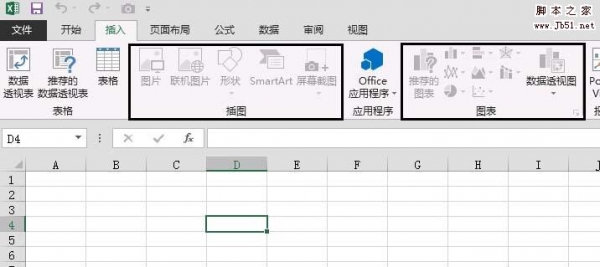 Excel表格中插入图片图表的按钮呈灰色怎么办?excel表格中想要插入图片和图表的时候,发现不能插入,按钮呈灰色,该怎么办呢?下面我们就来看看详细的教程,需要的朋友可以2017-07-28
Excel表格中插入图片图表的按钮呈灰色怎么办?excel表格中想要插入图片和图表的时候,发现不能插入,按钮呈灰色,该怎么办呢?下面我们就来看看详细的教程,需要的朋友可以2017-07-28 excel鼠标移动到表格名称时怎么显示图片?excel表格中想要制作一个效果,就是鼠标移动到表格中的名称的时候就自动显示图片,该怎么设置呢?下面我们就来看看详细的教程,需2017-03-28
excel鼠标移动到表格名称时怎么显示图片?excel表格中想要制作一个效果,就是鼠标移动到表格中的名称的时候就自动显示图片,该怎么设置呢?下面我们就来看看详细的教程,需2017-03-28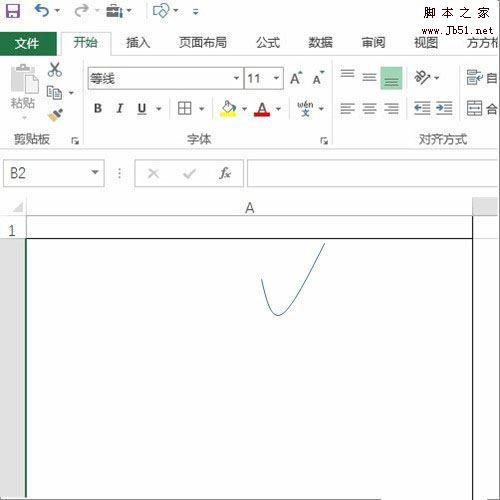 Excel是我们经常使用的一款办公软件。那么excel如何批量按照指定格式插入图片呢?下面小编将为大家带来的是excel批量按照指定格式插入图片的方法;有需要的朋友一起去看看吧2017-02-20
Excel是我们经常使用的一款办公软件。那么excel如何批量按照指定格式插入图片呢?下面小编将为大家带来的是excel批量按照指定格式插入图片的方法;有需要的朋友一起去看看吧2017-02-20 excel图片如何才能随单元格变化而调整大小?下面小编将为大家带来的是excel图片随单元格变化而调整大小的方法!希望可以帮助到大家!有需要的朋友一起去看看吧2017-02-19
excel图片如何才能随单元格变化而调整大小?下面小编将为大家带来的是excel图片随单元格变化而调整大小的方法!希望可以帮助到大家!有需要的朋友一起去看看吧2017-02-19 Excel是我们经常使用的办公软件,可是excel表格插入多张图片怎样设置排列方式呢?今天小编将为大家分享excel表格插入多张图片设置排列方式的方法;有需要的朋友一起去看看2017-02-04
Excel是我们经常使用的办公软件,可是excel表格插入多张图片怎样设置排列方式呢?今天小编将为大家分享excel表格插入多张图片设置排列方式的方法;有需要的朋友一起去看看2017-02-04








最新评论